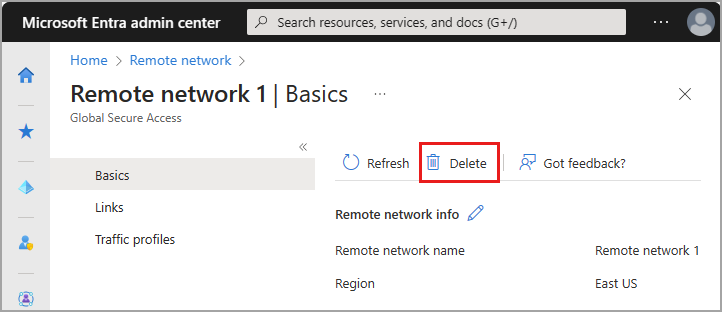Externe netwerken beheren
Externe netwerken verbinden uw gebruikers op externe locaties met Global Secure Access. Het toevoegen, bijwerken en verwijderen van externe netwerken uit uw omgeving zijn waarschijnlijk algemene taken voor veel organisaties.
In dit artikel wordt uitgelegd hoe u uw bestaande externe netwerken voor globale beveiligde toegang beheert.
Vereisten
- Een globale rol Secure Access Administrator in Microsoft Entra ID.
- Voor het product is licentie vereist. Zie de licentiesectie van Wat is wereldwijde beveiligde toegang. Indien nodig kunt u licenties kopen of proeflicenties krijgen.
- Als u het Microsoft Traffic Forwarding-profiel wilt gebruiken, wordt een Microsoft 365 E3-licentie aanbevolen.
Bekende beperkingen
- Op dit moment kunnen externe netwerken alleen worden toegewezen aan het microsoft-profiel voor het doorsturen van verkeer.
Externe netwerken bijwerken
U kunt externe netwerken bijwerken in het Microsoft Entra-beheercentrum of met behulp van de Microsoft Graph API.
De details van uw externe netwerken bijwerken:
- Meld u aan bij het Microsoft Entra-beheercentrum als globale beheerder voor beveiligde toegang.
- Blader naar global Secure Access>Connect>Remote Networks.
- Selecteer het externe netwerk dat u wilt bijwerken.
Er zijn drie secties met details die u kunt bewerken. Basisbeginselen, koppelingen en verkeersprofielen.
Basisprincipes
De basispagina biedt een manier om een geselecteerd extern netwerk te verwijderen. U wijzigt de naam van een extern netwerk nadat u het hebt gemaakt. Selecteer het potloodpictogram om de naam van het externe netwerk te bewerken.
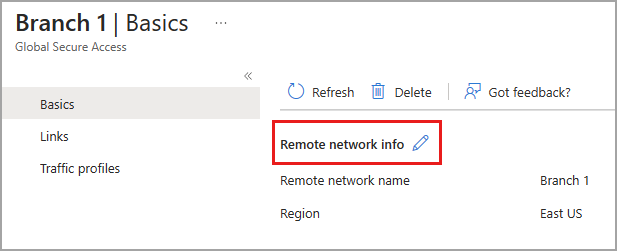
Koppelingen
Voeg een nieuwe apparaatkoppeling toe of verwijder een bestaande apparaatkoppeling van deze pagina. U kunt de details van een apparaatkoppeling niet bewerken nadat deze is gemaakt. Selecteer het prullenbakpictogram om een koppeling naar een extern netwerkapparaat te verwijderen.
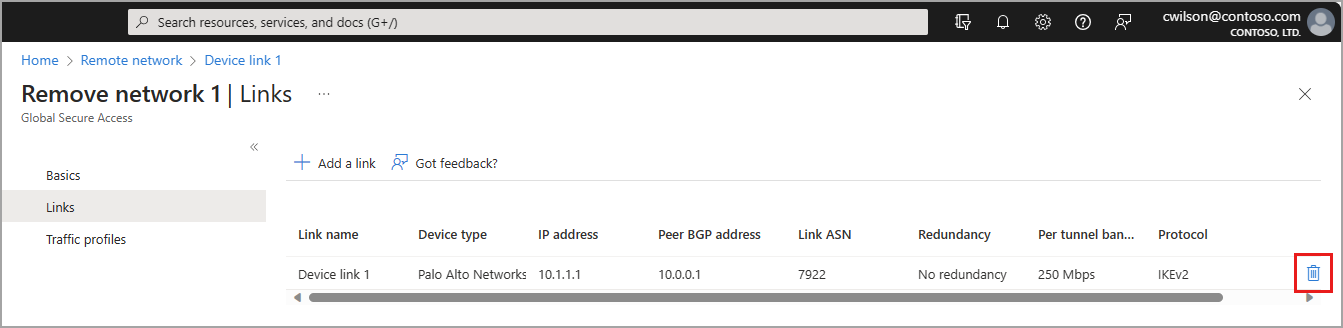
Verkeersprofielen
Op deze pagina kunt u het beschikbare profiel voor het doorsturen van verkeer in- of uitschakelen. Op dit moment kan alleen het Microsoft-toegangsprofiel worden toegepast op externe netwerken.
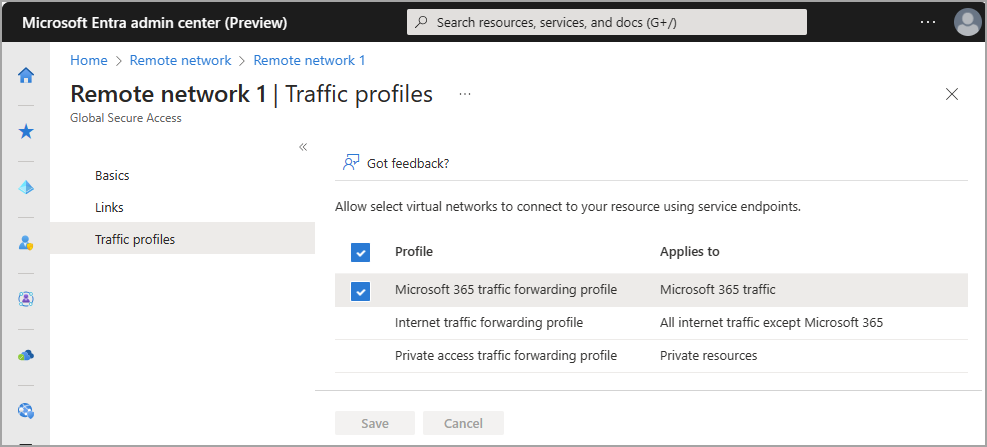
U kunt ook een extern netwerk toewijzen aan het Microsoft-profiel voor het doorsturen van verkeer vanuit het gebied Traffic Forwarding van Global Secure Access. Blader naar Doorsturen van verkeer verbinden>en selecteer Toewijzingen toevoegen/bewerken voor het verkeersprofiel. Zie Global Secure Access Traffic Forwarding voor meer informatie.
Een extern netwerk verwijderen
U kunt externe netwerken verwijderen in het Microsoft Entra-beheercentrum of met behulp van de Microsoft Graph API.
- Meld u aan bij het Microsoft Entra-beheercentrum op https://entra.microsoft.com.
- Blader naar global Secure Access>Connect>Remote Networks.
- Selecteer het externe netwerk dat u wilt verwijderen.
- Selecteer Verwijderen.
- Selecteer Verwijderen in het bevestigingsbericht.